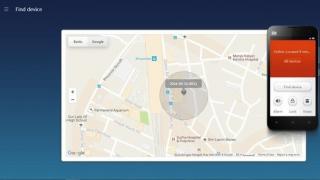قبل از ادامه، توجه شما را به موارد زیر جلب می کنم:
- مهم نیست که کجا یا چگونه حساب خود را ایجاد کرده اید، می توانید از آن برای ورود به هر رایانه، تبلت، تلفن یا مرورگری استفاده کنید.
- شما می توانید چندین حساب اسکایپ را با یک آدرس ایمیل ثبت کنید، با قابلیت استفاده همزمان از همه آنها.
- اگر میخواهید یافتن شما در اسکایپ برای دوستانتان آسانتر شود، هنگام پر کردن فرم، فقط اطلاعات قابل اعتماد ارائه دهید.
- صفحه https://login.skype.com/registration?setlang=ru را باز کنید
من به طور خاص این لینک را ارائه کردم تا فرم ثبت نام به زبان روسی باشد. اما این صفحه به زبان های دیگر از جمله اوکراینی و بلغاری نیز موجود است. - نام و نام خانوادگی خود را وارد کنید
این اطلاعات اجباری است و همانطور که قبلاً گفتم برای اینکه راحتتر پیدا شوید لطفا اطلاعات دقیق بدهید. اگر می خواهید ناشناس بمانید، حروف اول خود را وارد کنید. - آدرس ایمیل خود را وارد کنید
همچنین اجباری است اما بر خلاف نام و نام خانوادگی به هیچکس نشان داده نمی شود. یک ایمیل برای بازگرداندن دسترسی به حساب شما لازم است. در اصل، شما می توانید بدون ایمیل واقعی ثبت نام کنید، زیرا تایید نشده است، اما من به شدت توصیه می کنم این کار را نکنید.
به هر حال، در این مرحله ممکن است در قسمت "Enter email address" مشکلی وجود داشته باشد. ایمیل دوباره" - اگر ایمیلی را با کلیک راست ماوس وارد کنید، این فیلد "فعال نمی شود". بنابراین یا آن را به صورت دستی وارد کنید یا Ctrl+V را فشار دهید.
- اطلاعات شخصی را ارائه دهید
در اینجا فقط کشور و زبان مورد نیاز است؛ فقط در صورت تمایل شهر و تاریخ تولد را ذکر کنید. این داده ها برای همه کاربران قابل مشاهده است، بنابراین اگر می خواهید دوستانتان شما را پیدا کنند، داده های دقیق را ارائه دهید.
- یک ورود به سیستم اسکایپ ایجاد کنید
مهمترین مرحله در فرآیند ثبت نام، ایجاد نام کاربری اسکایپ است. مهم نیست که چرا یک حساب ایجاد می کنید، به یاد داشته باشید که برخلاف سایر داده ها، ورود به سیستم اسکایپ قابل تغییر نیست. و به دقت فکر کنید که نام کاربری شما چگونه به نظر می رسد، به عنوان مثال، در یک کارت ویزیت یا در صفحه ای با مخاطبین شما (منظورم این است که برای ورود یک مدیر شرکت، معلم یا هر شخص جدی alfa_samec_007به بیان ملایم، کاملاً مناسب نیست).
- رمز عبور خود را وارد کنید
یک مرحله به همان اندازه مهم تعیین یک رمز عبور پیچیده است تا مهاجمان آن را حدس نزنند. و درست مانند آدرس ایمیل خود، فیلد «تکرار رمز عبور» را به صورت دستی پر کنید. - اشتراک خود را در خبرنامه تایید کنید
اگر نمیخواهید اخبار مربوط به اسکایپ یا پیشنهادات ویژه را دریافت کنید، تیک گزینه «دریافت پیامها» را بردارید.
- بررسی آنتی اسپم را پاس کنید
در این مرحله شخصیت های نشان داده شده در تصویر را وارد کنید تا ثابت کنید که شما یک انسان هستید نه یک ربات. حروف مهم نیست، بنابراین می توانید با استفاده از حروف کوچک کد بنویسید.
چگونه در اسکایپ یک حساب کاربری ایجاد کنیم؟ این را می توان تنها در چند دقیقه انجام داد. نکته اصلی اتصال به اینترنت است. مراحل ثبت نام در سامانه حداکثر ساده شده است. اما هنوز هم بهتر است تا جایی که ممکن است درباره او یاد بگیرید. این امر از غافلگیری و مشکلات در ایجاد پرسشنامه جلوگیری می کند.
اصول کلی
از کجا شروع کنیم؟ - عملکردی که به شما امکان می دهد در برنامه ثبت نام کنید و از آن برای ارتباط و تبادل داده استفاده کنید. این کاملا رایگان است. هر فرد می تواند چندین حساب ثبت کند. نکته اصلی این است که شما از آدرس های ایمیل مختلف استفاده می کنید.
چگونه در اسکایپ یک حساب کاربری ایجاد کنیم؟ به طور کلی می توان این روش را به شرح زیر توصیف کرد:
- صفحه skype.com را در مرورگر خود باز کنید.
- روی فلش رو به پایین در گوشه سمت راست بالا کلیک کنید. در نزدیکی نقطه "ورودی" قرار دارد.
- "ثبت نام" را انتخاب کنید.
- داده ها را برای ایجاد نمایه وارد کنید - شماره تلفن همراه و/یا ایمیل.
- رمز عبور را مشخص کنید.
- بر روی دکمه "بعدی" کلیک کنید.
- فرم را پر کن.
- با وارد کردن کد مخفی ثبت نام را تایید کنید. یا از طریق پیامک ارسال می شود، یا باید آن را از روی کپچا روی صفحه بازنویسی کنید.
انجام شده است! اکنون می توانید به راحتی از لاگین و رمز عبور خود برای ورود به برنامه و ارتباط بیشتر استفاده کنید!
اطلاعات لازم
حالا بیایید روند ثبت نام را با جزئیات بیشتری بررسی کنیم. چگونه در اسکایپ یک حساب کاربری ایجاد کنیم؟ تعدادی از داده های مورد نیاز وجود دارد که باید وارد شوند.

برای مثال:
- نام خانوادگی و نام شخص؛
- وارد شدن؛
- رمز عبور ورود؛
- ایمیل مورد استفاده برای ایجاد یک حساب کاربری؛
- شماره تلفن (الزامی است اگر شخص ایمیلی را نشان نداده باشد)؛
- کشور محل اقامت.
بدون این اطلاعات، کاربر قادر به تکمیل فرآیند نخواهد بود. برای راحتی کار ثبت، می توانید فیلدهای مورد نیاز را با استفاده از علامت "*" تعیین کنید.
اطلاعات شخصی
چگونه در اسکایپ یک حساب کاربری ایجاد کنیم؟ پس از وارد کردن اطلاعات اولیه، از فرد خواسته می شود تا پرسشنامه خود را تکمیل کند. این به شما کمک می کند تا متوجه شوید که یک شخص دقیقاً قصد دارد با چه کسی دوست شود.
بلوک "اطلاعات شخصی" حاوی داده هایی در مورد شهر و کشور محل سکونت کاربر است. تاریخ تولد و جنسیت نیز در اینجا مشخص شده است. نیازی به مکتوب شدن عمده اطلاعات نیست.
اهداف استفاده
پس از پر کردن اطلاعات در مورد خود، با بلوک "دلیل استفاده از Skype" آشنا می شود. این قسمت فقط از یک سوال تشکیل شده است. سازندگان این برنامه علاقه مند هستند که چرا شخصی می خواهد در اسکایپ ثبت نام کند.
اینجا چی بنویسم؟ می توانید مشخص کنید:
- برای اهداف شخصی - استفاده عادی از برنامه؛
- برای تجارت - هنگام استفاده از Skype برای کار.
آیا در این مورد شک دارید؟ سپس بهتر است گزینه اول را انتخاب کرده و ادامه دهید. چرا شما نیاز به پاسخ به چنین سوالی دارید؟ مایکروسافت معتقد است که آمار استفاده از اسکایپ به توسعه و بهبود بیشتر برنامه کمک خواهد کرد.
تائیدیه
چگونه در اسکایپ یک حساب کاربری ایجاد کنیم؟ در پایان فرآیند، فرد باید عملیات را تایید کند. معمولاً برای انجام این کار، باید یک کد تأیید (از پیامک یا کپچا) وارد کنید و سپس روی مورد «موافقم با قرارداد مجوز» کلیک کنید.

تا زمانی که کاربر این کار را انجام ندهد، نمی توان ثبت نام حساب اسکایپ را کامل در نظر گرفت. پس از تایید عملیات، فرد به صفحه پرسشنامه هدایت می شود - اطلاعات مربوط به استفاده از نمایه در ماه گذشته و یکپارچگی تکمیل آن در اینجا نمایش داده می شود. معمولاً نیازی به انجام اقدامات اضافی نیست. تنها چیزی که باقی می ماند این است که پنجره مرورگر را ببندید و با استفاده از نام کاربری و رمز عبور خود وارد اسکایپ شوید.
همین! در طول فرآیند ثبت نام کاربر جدید، ممکن است مشکلاتی در مورد نام مستعار ایجاد شود. باید اورجینال باشد. به دلیل تعداد زیاد کاربران ثبت نام شده، همیشه نمی توان یک نام مستعار خوب انتخاب کرد. ایجاد حساب کاربری در اسکایپ بدون آن غیرممکن است!
دستورالعمل ها
برای ثبت نام جدید حسابدر اسکایپ، توزیع مشتری را با دنبال کردن پیوند http://www.skype.com/intl/ru/get-skype/ دانلود کنید. راه اندازی و نصب توزیع تا چند ثانیه دیگر آغاز می شود. پس از اتمام نصب، اقدامات خود را با کلیک بر روی دکمه "پایان" تأیید کنید. تیک کادر «راه اندازی اسکایپ» را بردارید، صبر کنید تا پنجره خوش آمدگویی با فیلدهایی برای وارد کردن لاگین و رمز عبور باز شود. برای ثبت یک حساب کاربری جدید، روی دکمه «لاگین ندارید؟» که درست در زیر فیلد «ورود اسکایپ» قرار دارد، کلیک کنید.
با کلیک بر روی دکمه بالا، کادر محاوره ای به نام "ثبت نام" را مشاهده خواهید کرد. در مرحله بعد، نام کامل خود یا نام شخصی را که برای او حساب کاربری جدید ثبت می کنید، وارد کنید، یک لاگین ایجاد کرده و وارد کنید. سپس یک رمز عبور از 6 کاراکتر یا بیشتر ایجاد کنید. برای تأیید ثبت نام حساب جدید خود و دریافت آخرین اطلاعات از Skype، آدرس ایمیل خود را وارد کنید. پس از آن، کادر «موافقم» را علامت بزنید. یک حساب کاربری ایجاد کنید". اگر همه چیز را به درستی انجام داده باشید، یک ایمیل با یک لینک دریافت خواهید کرد. آن را دنبال کنید و حساب کاربری جدید اسکایپ شما با موفقیت ثبت خواهد شد.
همچنین می توانید از طریق وب سایت رسمی پروژه skype.com یک حساب کاربری در اسکایپ ثبت کنید. برای انجام این کار، لینک http://www.skype.com/go/register?intcmp=join را دنبال کنید و در گوشه سمت راست بالای صفحه دکمه ثبت نام را پیدا کنید و روی آن کلیک کنید. با این روش یک کاربر جدید ایجاد کنید. زمان بیشتری طول می کشد، زیرا در طول ثبت نام از طریق وب سایت خدمات باید اطلاعات شخصی بیشتری از جمله شماره تلفن همراه خود را وارد کنید. با وارد کردن کپچا ثبت نام را تکمیل کنید. این اقدام برای محافظت در برابر ثبت نام خودکار و تأیید اینکه شما یک شخص واقعی هستید ایجاد شده است.
ویدئو در مورد موضوع
منابع:
- ایجاد یک حساب کاربری در اسکایپ
اسکایپ برنامه ای برای ارتباط تعاملی با کاربران اینترنت در سراسر جهان است. اسکایپ به شما امکان می دهد پیام های متنی، فایل های صوتی و تصویری را مبادله کنید و همچنین مکالمات ویدیویی را در زمان واقعی انجام دهید.
دستورالعمل ها
هر روز تعداد بیشتری از دوستان ما در برنامه اسکایپ ثبت نام می کنند. وقتی در شبکه های اجتماعی با ما آشنا شوند، مطمئناً به لیست مخاطبین اضافه می شوند. اگر نامهای زیادی در فید دوستان اسکایپ شما وجود داشته باشد، و زمان آن رسیده است که بین مخاطبین شخصی و تجاری تفاوت قائل شوید؟ در چنین شرایطی همه به فکر ایجاد یک حساب کاربری اسکایپ دوم خواهند بود.
اگر قبلا یک حساب کاربری با Skype ایجاد کرده اید، ایجاد یک حساب دوم برای شما مشکلی ایجاد نمی کند، زیرا ثبت نام در این برنامه بسیار ساده است. تنها شرط ثبت نام مجدد ممنوعیت دو حساب در هر صندوق پستی است. به عبارت دیگر، قبل از ایجاد یک حساب کاربری اسکایپ دوم، یک صندوق پستی دوم ایجاد کنید، در غیر این صورت ثبت نام کامل نمی شود.
در پنجره فعال اسکایپ که زیر حساب فعلی شما باز می شود ضبط کردن، روی دکمه "خروج" کلیک کنید. اطلاعات شخصی شما لغو می شود و پنجره مجوز برنامه در مقابل شما باز می شود. برای شروع ایجاد یک حساب کاربری جدید در اسکایپ، روی دکمه "ورود به سیستم ندارید؟" کلیک کنید.
پس از درخواست سیستم، اطلاعات شخصی خود را ارائه دهید که در سیستم نمایش داده می شود و برای همه کاربران باز می شود. حتماً فیلدهایی را که با ستاره مشخص شده اند پر کنید، زیرا برای ایجاد یک حساب کاربری لازم است. بقیه سوالات سیستم را به دلخواه پاسخ دهید.
یک پیوند حساب جدید به یک صندوق پستی اضافی ایجاد کنید. آدرس او را در خط ویژه وارد کنید و روی دکمه "ثبت نام" کلیک کنید. پس از این، نامه ای به صندوق پستی مشخص شده با لینک تایید و تکمیل ثبت نام در سیستم ارسال می شود.
ایمیل یک راه عالی برای حل تعدادی از مشکلات است. این به شما امکان می دهد پیام ارسال کنید، مکاتبات تجاری را انجام دهید و از تمام رویدادهایی که در سایت هایی که برای شما جالب هستند مطلع شوید. اگر یک حساب ایمیل برای همه این اهداف کافی نیست، یک آدرس ایمیل دیگر در هر یک از منابع ایمیل ایجاد کنید.

شما نیاز خواهید داشت
- - کامپیوتر شخصی با دسترسی به اینترنت
دستورالعمل ها
یک ایمیل اضافی ثبت کنید نشانی- موضوع ساده ای است. ابتدا، خودتان تصمیم بگیرید که از کدام سرویس ایمیل استفاده کنید: قدیمی یا جدید. اگر همان ایمیل را ترجیح می دهید، برای ایجاد یک صندوق پستی جدید باید از ایمیل خود خارج شوید. برای انجام این کار، دکمه "Exit" را در پنل بالای سمت راست پیدا کنید و پیوند را دنبال کنید.
هنگامی که در صفحه اصلی موتور جستجو قرار گرفتید، روی تصویر صندوق پستی زیر خطوط "ورود" و "رمز عبور"، روی کتیبه "ثبت نام" کلیک کنید ("ایجاد یک صندوق پستی" یا "ثبت نام در نامه"). سپس دستورالعمل های جادوگر را دنبال کنید.
به عنوان یک قاعده، برای ثبت یک ایمیل جدید، کاربر باید اطلاعات شخصی خود را وارد کند. این موارد شامل نام خانوادگی، نام، نام خانوادگی، تاریخ تولد، محل سکونت (این مورد اختیاری است)، جنسیت. سپس باید آدرس صندوق پستی جدید را در خط مناسب وارد کنید. برای ایجاد آن، می توانید از گزینه های ارائه شده توسط سرویس پست استفاده کنید یا ورود خود را وارد کنید. پس از این، سیستم بررسی می کند که آیا آدرس مشابهی در اینترنت وجود دارد یا خیر. اگر ورود مشابهی پیدا شد، از شما خواسته می شود آن را جایگزین کنید.
مرحله بعدی وارد کردن رمز عبور است. سعی کنید از یک کد پیچیده استفاده کنید. می تواند از حروف، اعداد و کاراکترهای خاص تشکیل شده باشد. طول کلمه رمز برای وارد کردن ایمیل باید حداقل شش کاراکتر باشد. گزینه ایده آل 10-12 کاراکتر است. لطفا توجه داشته باشید: هرچه رمز عبور پیچیده تر و پیچیده تر باشد، قابل اعتمادتر است.
در خط بعدی رمز عبور را کپی کنید.
همچنین، هنگام ثبت حساب ایمیل، ممکن است از شما خواسته شود که یک سوال امنیتی و پاسخ و یک شماره تلفن معتبر را وارد کنید. این نکات را نادیده نگیرید یا نادیده نگیرید، زیرا در صورت هک شدن صندوق پستی یا گم شدن رمز عبور، این اطلاعات به شما کمک می کند تا به ایمیل خود دسترسی پیدا کنید.
سپس روی دکمه "ثبت نام" کلیک کنید.
مشاوره مفید
برای جلوگیری از فراموشی لاگین ایمیل و رمز عبور، آنها را در یک سند یا دفترچه مخصوص ذخیره کنید.
یک جمع کننده ویژه متصل به یکی از صندوق های پستی به شما کمک می کند تا رسیدن همه ایمیل ها را کنترل کنید. این خدمات تقریباً توسط تمام خدمات پستی ارائه می شود.
منابع:
- نحوه ایجاد یک آدرس ایمیل جدید
ثبت نام آمریکا حسابدر فروشگاه iTunes دارای تعدادی از جنبه های مثبت است. کاربر به کدهای Redeem، امکان خرید محتوای رسانه ای، دانلود برنامه هایی که در نسخه روسی نیستند دسترسی پیدا می کند. علاوه بر این، در یک حساب آمریکایی می توانید بیشتر از برنامه های رایگان روز استفاده کنید.

شما نیاز خواهید داشت
- - برنامه iTunes.
دستورالعمل ها
iTunes را اجرا کنید. فیلد Store را در نوار کناری پیدا کنید و به تب iTunes Store بروید. به پایین صفحه ای که ظاهر می شود بروید و با انتخاب ایالات متحده، کشور را به ایالات متحده تغییر دهید. پس از رفرش صفحه، بخش App Store را پیدا کنید. بسته به تنظیمات و نسخه iTunes شما ممکن است در نوار کناری سمت چپ فروشگاه یا در بالای صفحه قرار داشته باشد.
بخش برنامه های رایگان را پیدا کنید. در نوار کناری سمت راست صفحه App Store قرار دارد. هر بازی رایگان را انتخاب کنید و برای دانلود روی دکمه Free کلیک کنید. برای ایجاد یک حساب کاربری آمریکایی، برنامه باید رایگان باشد. در غیر این صورت، به کارت اعتباری ایالات متحده نیاز خواهید داشت.
در پنجره ظاهر شده روی دکمه "ایجاد حساب کاربری" کلیک کنید. اگر قبلاً یک حساب کاربری آمریکایی دارید، به سادگی ورود و رمز عبور خود را وارد کنید. یک کادر محاوره ای هشدار ظاهر می شود، برای ادامه ثبت نام روی Continue کلیک کنید. قوانین سیستم را بخوانید و با علامت زدن کادر مربوطه و کلیک بر روی دکمه Agree تأیید کنید که آنها را خوانده اید و با آنها موافق هستید.
مشخصات ثبت نام خود را وارد کنید آدرس ایمیل تماس خود را وارد کنید، یک رمز عبور ایجاد کنید و آن را تایید کنید. پس از آن، یک سوال امنیتی و پاسخ برای بازیابی رمز عبور خود را انتخاب کنید. لطفا تاریخ تولد خود را وارد کنید. حتما بررسی کنید که دو خط آخر تیک نخورده باشند. روی Continue کلیک کنید.
مرحله بعدی ثبت نام را بررسی کنید. در اینجا باید کارت پرداخت خود را نشان داده و اطلاعات شخصی را وارد کنید. هنگامی که کارتی را انتخاب می کنید، بلافاصله به ثبت نام یک حساب روسی منتقل می شوید، بنابراین هیچکدام را انتخاب کنید. در قسمت اطلاعات شخصی باید نام و نام خانوادگی و همچنین آدرس محل سکونت خود در ایالات متحده را وارد کنید. در اینجا می توانید رویاپردازی کنید. ثبت نام کامل.
ایمیلتان را چک کنید. شما باید یک ایمیل تایید دریافت کنید. با دنبال کردن لینک ارائه شده در نامه، حساب آمریکایی خود را فعال کنید.
نکته 5: چگونه از شنیدن موسیقی در اسکایپ جلوگیری کنیم
برنامه محبوب اسکایپ، مانند تلفن همراه، به شما امکان می دهد نه تنها به سرعت پیام ها را مبادله کنید، بلکه با دوستان خود نیز صحبت کنید. و درست مانند یک تلفن همراه، هر تماس یا پیامی در اسکایپ با یک ملودی همراه است که می توان آن را تغییر داد یا به طور کامل خاموش کرد.

دستورالعمل ها
اگر دوست ندارید یک آهنگ زنگ همراه با هر پیام دریافتی باشد، می توانید همه صداهای رایانه خود را خاموش کنید. برای انجام این کار، اسکایپ را باز کنید و مورد "ابزار" را در قسمت بالای منو پیدا کنید، جایی که روی زیربخش "تنظیمات" کلیک کنید. در پنجره ای که باز می شود، برگه "Basic" و سپس "Sound Settings" را انتخاب کنید.
علامت کادر کنار «Allow automatic microphone settings» را بردارید و نوار لغزنده صدا را به حداقل مقدار منتقل کنید. پس از آن، علامت کادر کنار مورد را برای تنظیم خودکار بلندگوها بردارید، نوار لغزنده را به حداقل سطح ببرید و روی «ذخیره» کلیک کنید.
برای حذف موسیقی برای تماسها، هشدارها و چتها بدون تغییر تنظیمات میکروفون و بلندگو، از زیربخش «صداها» استفاده کنید. برای انجام این کار، روی تب "تنظیمات" و سپس "عمومی" و بخش "صداها" کلیک کنید. در سمت راست پیوندی به «بیصدا کردن همه صداها» مشاهده خواهید کرد. بر روی این لینک کلیک کنید و تمام اقدامات در برنامه سایلنت خواهند شد.
اگر فقط از آهنگ زنگ پیشفرض اذیت میشوید اما نمیخواهید همه صداها را بیصدا کنید، آهنگ جدیدی دانلود کنید. موسیقی. از آنجایی که اسکایپ فقط فایل های موسیقی wav را می شناسد، یک مبدل مانند Format Factory را دانلود کنید، سپس فایل موسیقی را انتخاب کرده و در برنامه قرار دهید. پس از تکمیل تبدیل، فایل می تواند برای Skype استفاده شود.
اسکایپ برنامه ای برای ارتباط رایگان از طریق اینترنت است. از کار بر روی همه رایانههای دارای سیستمعامل Windows، Linux و MAC OS X پشتیبانی میکند. علاوه بر این، از طریق فروشگاههای رسمی Play Market و App Store برای دانلود در دسترس است. ثبت نام اسکایپ ساده و شهودی است.
ایجاد حساب کاربری در اسکایپ رایگان است. می توانید از نمایه در هر دستگاهی (موبایل، دسکتاپ) استفاده کنید. در مرحله بعد، ما به شما خواهیم گفت که چگونه به عنوان یک کاربر جدید در اسکایپ ثبت نام کنید تا با دوستان و خانواده ارتباط برقرار کنید.
روش 1: از طریق برنامه
برای ایجاد یک حساب کاربری، برنامه را از وب سایت رسمی دانلود کنید. برای انجام این کار، به برگه "دانلود" بروید و پلتفرم مناسب برای دستگاه خود را انتخاب کنید (بسته به سیستم عامل).
بعد از آن:

توجه! از آنجایی که می توانید نه تنها از طریق رایانه، بلکه از طریق تلفن خود نیز در اسکایپ ثبت نام کنید، ارائه آدرس ایمیل ضروری نیست.

یک کد تأیید به ایمیل یا شماره ای که هنگام ایجاد حساب شما مشخص شده است ارسال می شود. آن را در قسمت مربوطه وارد کنید یا پیوند ایمیل را دنبال کنید تا ایجاد حساب کامل شود.
روش دوم: از طریق مرورگر
در اسکایپ، ثبت نام کاربر جدید نه تنها از طریق دسکتاپ یا اپلیکیشن موبایل، بلکه از طریق مرورگر نیز امکان پذیر است. برای این کار نیازی به دانلود اپلیکیشن نیست.
برای ایجاد یک حساب کاربری، مراحل زیر را دنبال کنید:

برای ایجاد یک حساب کاربری باید یک شماره یا آدرس ایمیل ارائه دهید. با ثبت اکانت از طریق گوشی خود می توانید از آن برای کار با نسخه دسکتاپ برنامه و بالعکس استفاده کنید. نیازی به ایجاد پروفایل های جداگانه برای دستگاه های مختلف نیست.
با سلام خدمت خوانندگان محترم سایت وبلاگ. غیرممکن است که یک فرد به طور کامل از برقراری ارتباط با افراد دیگر امتناع کند. شاید برخی از افراد ترجیح می دهند تا حد امکان کمتر با مردم ارتباط داشته باشند، در حالی که برخی دیگر برعکس ترجیح می دهند تا حد امکان حتی در فاصله قابل توجهی از آنها ارتباط برقرار کنند.
و به طور خاص برای اینکه بتوانید ارتباط مداوم با خانواده، عزیزان، دوستان یا شرکای تجاری خود را حفظ کنید، برنامه ای مانند Skype (در اصل) ایجاد شد.
اسکایپ چیست و چگونه آن را نصب کنیم
اسکایپ چیست؟ به گفته خود توسعه دهندگان، این نرم افزار رایگان است که ارائه می دهد ارتباط صوتی، متنی و تصویری از طریق اینترنتبین رایانه ها، دستگاه های تلفن همراه و حتی کنسول های بازی. تا پایان سال 2010، اسکایپ بیش از 660 میلیون کاربر ثبت نام کرده بود.
- برقراری تماس های کنفرانسی این عملکرد تا 25 مشترک، از جمله آغازگر تماس را امکان پذیر می کند.
- ارتباط تصویری اسکایپ هم ارتباط منظم بین دو کاربر و هم کنفرانس های ویدئویی را با قابلیت اتصال تا 10 اتصال در دسترس قرار می دهد.
- ارسال پیامک. در اصل این یک چت معمولی است.
- انتقال فایل های مختلف حجم فایل های منتقل شده می تواند از چندین کیلو بایت تا گیگابایت اطلاعات باشد.
- انتقال تصاویر از صفحه مانیتور به مانیتور یکی از مشترکین.
امروزه نرم افزار Skype را می توان در MacOS، Windows، Android، WindowsPhone، PSP، Xbox 360، PS 3.4 و سایر پلتفرم ها یافت. با توجه به تطبیق پذیری، دسترسی، سهولت استفاده و سایر مزایای آن، اسکایپ امروزه رهبر جهانی در تماس های صوتی است.
و اگر حجم بازار تماس صوتی را در سال 2005 در نظر بگیریم، جایی که Skype تنها 2.9٪ از حجم کل را در اختیار داشت، در سال 2012 این حجم در حال حاضر 34٪ بود. نیازی به گفتن نیست که هیچ اپراتور تلفن همراه یا شبکه مشترکی شرایطی را که اسکایپ ارائه می دهد ارائه نمی دهد!
و اگر هنوز وقت نکرده اید که از تمام مزایای استفاده از این برنامه رایگان قدردانی کنید، امروز ما به تمام تفاوت های ظریف مربوط به نصب و استفاده خواهیم پرداخت. اول از همه، بیایید نحوه نصب صحیح اسکایپ را بررسی کنیم.
چگونه اسکایپ را روی کامپیوتر خود نصب کنیم
با نگاهی به این که این برنامه چیست، به این سوال که چگونه اسکایپ را نصب کنیم بسیار نزدیک هستیم. این همه به سادگی انجام می شود. بیایید نصب را در چند مرحله توضیح دهیم:


بلافاصله پس از دانلود برنامه، از کاربر خواسته می شود تا در اسکایپ ثبت نام کند. در اینجا باید داده هایی را که برای استفاده بیشتر از برنامه لازم است وارد کنید.
نحوه ایجاد حساب کاربری در اسکایپ
هنگامی که کاربر متوجه شد که چگونه اسکایپ را روی رایانه نصب کند، لازم است بداند که چگونه از آن در آینده استفاده کند. قبل از استفاده، باید مراحل ثبت نام را طی کنید، که به طور کلی استاندارد است و هیچ مشکلی ایجاد نمی کند.
اگر فرم ثبت نام به طور خودکار برای شما ظاهر نشد، در قسمت سمت راست بالای صفحه یک دکمه وجود دارد "ثبت". پنجره ای در مقابل شما ظاهر می شود که در آن باید داده هایی را وارد کنید. این شامل:
- نام خانوادگی و نام. توصیه می شود اطلاعات واقعی خود را وارد کنید تا در آینده در شبکه اسکایپ شناسایی شوید.
- آدرس ایمیل. شایان ذکر است که هنگام ایجاد سایر حساب های اسکایپ فقط باید از آدرسی استفاده کنید که هنوز استفاده نشده است.
- اطلاعات شخصی. این شامل جنسیت، زبان، تاریخ تولد و محل زندگی می شود.
- تلفن همراه. نشان دادن آن ضروری نیست، اما می توانید از آن برای تکمیل فرم استفاده کنید و در صورت گم شدن رمز عبور، به شما کمک می کند تا به سرعت رمز عبور خود را بازیابی کنید.
- . این موارد ضروری هستند تا بتوانید در آینده وارد صفحه خود شوید. به شما توصیه می کنم از نکاتی که در لینک داده شده برای انتخاب آنها استفاده کنید.
- آخرین مرحله این است که داده ها را وارد کنید تا تأیید کنید که ثبت نام توسط یک شخص انجام شده است نه یک ربات.

پس از اینکه همه (یا فقط برخی) داده ها را پر کردید، باید روی دکمه "موافقم - بعدی" کلیک کنید. شما در سامانه ثبت نام کرده اید و می توانید از آن برای ارتباط استفاده کنید. اینها تمام مراحل مورد نیاز برای ایجاد یک حساب کاربری در اسکایپ هستند.
نحوه استفاده از اسکایپ
هر فردی که برای اولین بار از یک برنامه خاص استفاده می کند همیشه در مورد برخی از تفاوت های ظریف استفاده سؤالاتی دارد. و Skype نیز از این قاعده مستثنی نیست، زیرا علاوه بر ایجاد حساب کاربری (؟)، برای ارتباط بیشتر با کاربران، باید تنظیماتی نیز انجام دهید.
بنابراین، شما ثبت نام کرده اید، نام کاربری و رمز عبور خود را وارد کرده و در صفحه اصلی اکانت خود قرار گرفته اید. الان باید چیکار کنم و چطور از اسکایپ استفاده کنم؟
- همه تنظیمات اسکایپ همیشه روی پیش فرض تنظیم می شوند. به همین دلیل است که ممکن است کاربر جدید نتواند تصویر یا صدا را هنگام برقراری ارتباط تنظیم کند. برای انجام تنظیمات، باید به بخش "تنظیمات" بروید، جایی که می توانید میکروفون و وب کم را پیکربندی کنید. برای راه اندازی میکروفون، باید به بخش «تنظیمات صدا» بروید و دستگاه صوتی خود را که در رایانه شما استفاده می شود انتخاب کنید. پس از این، باید روی دکمه "ذخیره" کلیک کنید.
- راه اندازی وب کم به همان روش قبلی انجام می شود. در زیر بخش تنظیمات، مورد "تنظیمات ویدئو" را انتخاب کنید. پس از نصب دستگاه ویدیویی خود، می توانید بلافاصله عملکرد آن را آزمایش کنید.
- قدم بعدی انتخاب افرادی است که قرار است با آنها ارتباط برقرار کنید. در بخش "مخاطبین" باید به بخش بروید "جستجوی مشترکین اسکایپ"و در پنجره ای که ظاهر می شود، نام مستعار، نام یا ایمیل شخصی را که می خواهید اضافه کنید وارد کنید. هنگامی که موتور جستجو مخاطب مورد نیاز را پیدا کرد، می توانید آن را به لیست خود اضافه کنید.
- برای برقراری تماس صوتی، باید دکمه «تماس» و برای برقراری تماس ویدیویی، دکمه کنار آن به نام «تماس تصویری» را انتخاب کنید. لازم به ذکر است که تماس تنها زمانی امکان پذیر است که مخاطب آنلاین باشد. آفلاینفقط می توانید پیامک ارسال کنید.
با تکمیل تمامی این نکات، ثبت نام و استفاده از اسکایپ هیچ مشکلی برای شما ایجاد نخواهد کرد. با این حال، یک بار دیدن بهتر از صد بار شنیدن است، بنابراین پیشنهاد می کنم آموزش تصویری استفاده از این برنامه فوق العاده را مشاهده کنید:
موفق باشی! به زودی شما را در صفحات سایت وبلاگ می بینیم
با رفتن به اینجا می توانید ویدیوهای بیشتری را تماشا کنید");">

ممکن است علاقه مند باشید
 نحوه حذف یک پیام و تمام مکاتبات در اسکایپ، آیا امکان تغییر لاگین و حذف حساب کاربری اسکایپ وجود دارد؟
نحوه حذف یک پیام و تمام مکاتبات در اسکایپ، آیا امکان تغییر لاگین و حذف حساب کاربری اسکایپ وجود دارد؟  شکلک های مخفی در اسکایپ - از کجا می توان شکلک های جدید و مخفی را برای اسکایپ دریافت کرد
شکلک های مخفی در اسکایپ - از کجا می توان شکلک های جدید و مخفی را برای اسکایپ دریافت کرد  ICQ چیست، چگونه آن را نصب و استفاده کنیم؟ پیام رسان چیست، برای چیست و چگونه از آن استفاده کنیم - 6 پیام رسان محبوب در جهان
ICQ چیست، چگونه آن را نصب و استفاده کنیم؟ پیام رسان چیست، برای چیست و چگونه از آن استفاده کنیم - 6 پیام رسان محبوب در جهان